【VSCode插件应用】:扩展错误提示与修复能力
发布时间: 2024-12-11 23:06:13 阅读量: 7 订阅数: 11 


vscode-abaplint:Visual Studio Code abaplint扩展
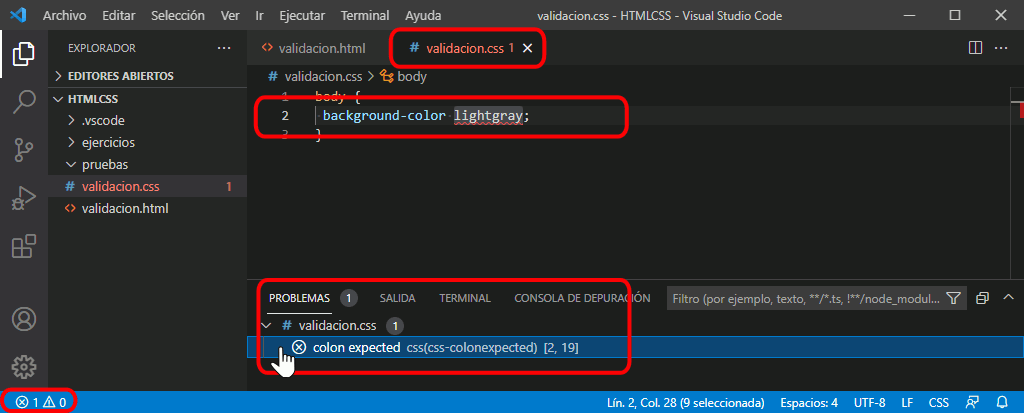
# 1. VSCode插件生态与应用概览
## 1.1 VSCode插件生态系统简介
Visual Studio Code(VSCode)作为一款轻量级代码编辑器,其插件生态系统相当丰富,为开发者提供了广泛的功能扩展。从语言支持到工具集成,再到调试和运行时扩展,VSCode插件几乎覆盖了日常开发的所有环节。其背后的理念是通过开放的API和易于使用的插件架构,鼓励社区贡献,共同提升开发效率。
## 1.2 插件应用的日常场景
在实际工作中,无论是进行前端开发、后端编程、脚本编写还是数据库管理,VSCode的插件都可以为特定任务提供专门的工具和功能。例如,ESLint插件可以帮助开发者在编写代码时检测和修复JavaScript代码风格问题;GitLens则增强了VSCode对Git的集成,提供了更强大的版本控制功能。
## 1.3 插件类型与选择技巧
VSCode插件分为语言特定插件、调试工具、代码片段、主题和图标等类型。选择合适的插件时,应考虑插件的更新频率、用户评价、兼容性和所需功能。有时,一个功能可能有多个插件提供,此时可以通过比较他们的特点和更新情况来做出最佳选择。此外,可以利用VSCode Marketplace或社区论坛来获取插件推荐和用户反馈。
# 2. VSCode插件开发基础
### 2.1 插件开发环境搭建
#### 2.1.1 VSCode插件架构概述
Visual Studio Code (VSCode) 是一款由微软开发的轻量级代码编辑器,它通过插件系统来增强功能,适应各种开发场景。VSCode插件架构基于Electron框架,利用Node.js在前端和后端之间架起桥梁。一个VSCode插件通常包含两个主要部分:前端界面部分和后端功能实现部分。前端部分主要负责用户界面的交互,而后端部分则执行实际的工作任务,比如编辑、编译代码等。
VSCode插件通过使用扩展API与VSCode环境进行交互,这些API提供了访问编辑器状态、文件系统、工作区、调试器等服务的能力。插件开发者可以通过VSCode的API来实现各种自定义功能,如代码片段、命令、语言支持、编辑器增强等。
#### 2.1.2 开发环境和工具配置
VSCode插件开发需要安装Node.js和npm(Node.js的包管理器)。开发者可以在官网下载并安装Node.js,它包含了npm。安装完成后,可以使用Node.js自带的npm来安装VSCode插件开发所需的工具,如yo (Yeoman的脚手架工具),以及vscode generator (Yeoman的VSCode插件生成器)。
1. 安装Yeoman以及VSCode插件专用的generator:
```bash
npm install -g yo generator-code
```
2. 使用generator来生成插件的初始结构:
```bash
yo code
```
3. 在生成的插件文件夹中,安装插件依赖包:
```bash
npm install
```
4. 开启VSCode,打开生成的插件文件夹,使用VSCode的插件开发功能。
为了方便调试和预览插件,VSCode提供了内置的调试器。在插件文件夹中,打开`launch.json`文件进行调试配置。通常,插件开发者可以使用预设的调试配置,如“Launch Extension”和“Launch Extension (Edge)”来启动调试会话。
### 2.2 插件的文件结构与功能模块
#### 2.2.1 插件的manifest文件解析
每个VSCode插件都需要一个manifest文件,通常命名为`package.json`。这个文件是插件的配置文件,它包含了插件的基本信息、激活事件、扩展点声明等。
```json
{
"name": "my-hello-world",
"displayName": "My Hello World",
"description": "Greet the world and show time in the status bar.",
"version": "0.0.1",
"engines": {
"vscode": "^1.7.0"
},
"categories": ["Other"],
"activationEvents": ["onCommand:extension.helloWorld"],
"contributes": {
"commands": [
{
"command": "extension.helloWorld",
"title": "Hello World"
}
],
"statusBar": [
{
"alignment": "left",
"priority": 100,
"text": "$(clock) Hello World",
"tooltip": "Show the time"
}
]
},
"scripts": {
"test": "echo \"Error: no test specified\" && exit 1"
},
"devDependencies": {
"vscode": "^1.7.0",
"typescript": "^3.7.4",
"vscode-test": "^1.2.3"
}
}
```
在上述`package.json`中,`activationEvents`字段指明了插件的激活时机,`contributes`字段声明了插件贡献给VSCode的功能,比如增加命令和状态栏项。
#### 2.2.2 插件主要功能模块划分
一个VSCode插件可以有多个功能模块,常见的模块有命令、语言服务、代码片段等。下面是各个模块的基本概念:
- **命令(Commands)**:提供用户可通过菜单或快捷键触发的功能。
- **语言服务(Language Server)**:为特定语言提供语法规则、智能提示、重构等高级功能。
- **代码片段(Snippets)**:提供代码重用的代码模板。
- **视图(Views)**:在侧边栏中添加视图提供定制化的数据展示。
- **配置文件(Configuration)**:提供插件设置。
根据插件的具体功能,开发者需要在`contributes`字段中声明相关的扩展点,以使VSCode能够识别并加载这些功能模块。
### 2.3 插件开发的API和扩展点
#### 2.3.1 VSCode提供的核心API
VSCode提供了大量的扩展API,核心API类包含但不限于:
- `vscode.commands`:用于注册和执行命令。
- `vscode.window`:与编辑器窗口交互,如打开文件、获取编辑器状态等。
- `vscode.workspace`:与工作区交互,如操作文件、监听文件系统变化等。
- `vscode.textDocument`:与文本文档交互,如获取文档内容、符号等。
- `vscode.ligenous`:与语言服务交互,如获取语言功能等。
开发者使用这些API来实现插件的具体功能。例如,创建一个命令可以通过以下代码实现:
```javascript
const vscode = require('vscode');
function activate(context) {
let disposable = vscode.commands.registerCommand('extension.helloWorld', function () {
vscode.window.showInformationMessage('Hello World from Hello World!');
});
context.subscriptions.push(disposable);
}
function deactivate() {}
module.exports = {
activate,
deactivate
};
```
#### 2.3.2 使用扩展点增强插件功能
扩展点(Contributes)允许插件开发者在VSCode中添加或修改功能。插件可以使用扩展点来定义自己的命令、配置页面、语言服务等。例如,为插件添加一个状态栏项,可以通过`contributes.statusBar`在`package.json`中声明:
```json
"contributes": {
"statusBar": [
{
"alignment": "left",
"priority": 100,
"text": "$(clock) Hello World",
"tooltip": "Show the time"
}
]
}
```
通过这种方式,插件开发者可以扩展VSCode的功能,为用户提供更加丰富的使用体验。
# 3. 错误提示插件开发实践
## 3.1 错误提示插件的需求分析与设计
### 3.1.1 确定插件的功能范围
在开发VSCode错误提示插件时,首要任务是对插件的功能范围进行界定。功能的界定基于常见代码错误类型,比如语法错误、逻辑错误和运行时错误。对于插件来说,功能范围可能包括但不限于以下几点:
- 实时语法错误检测与高亮显示。
- 运行时错误捕获,并提供错误上下文信息。
- 集成代码格式化工具,帮助用户快速修正代码格式。
- 一键修复简单的代码错误。
明确功能范围是第一步,它将指导插件的后续开发和测试工作。同时,开发者需要在插件的文档和用户界面中清晰地传达这些功能,以便用户了解插件能够帮助他们解决哪些问题。
### 3.1.2 设计用户交互流程
用户交互流程是指用户通过插件进行操作的路径。对于错误提示插件,理想的用户交互流程包括以下几个步骤:
1. 安装插件并重启VSCode。
2. 用户打开或编辑文件时,插件自动检测并标记错误。
3. 用户悬停鼠标时,显示错误详情。
4. 用户通过快速修复选项快速修正代码错误。
5. 用户可以通过命令面板选择其他高级修复或诊断选项。
为了简化用户操作,错误提示插件应该尽可能减少用户点击次数和需要记忆的快捷键。用户界面应当直观易懂,提供清晰的提示信息,让用户可以轻松地通过插件来发现和修复代码错误。
## 3.2 错误提示插件的核心编码
### 3.2.1 实现语法错误检测
实现语法错误检测是错误提示插件的核心功能之一。开发者可以利用VSCode的API来获取文档内容,并根据语言服务的规则来分析语法。下面是一个简单的代码块,展示了如何使用VSCode的API进行语法分析:
```javascript
const document = workspace.getActiveTextEditor().document;
const languageId = document.languageId;
const diagnostics = [];
if (languageId === 'javascript') {
const parser = workspace.getWorkspaceFolder(document.uri).getParser('javascript');
try {
const ast = parser.parse(document.getText());
// 在这里执行AST分析,找出潜在的语法错误,并生成错误信息
} catch (error) {
diagnostics.push({
range: document.getWordRangeAtPosition(error.position),
message: error.message,
severity: DiagnosticSeverity.Error,
});
}
}
```
上述代码段中,首先获取当前激活的文本编辑器的文档对象,然后获取文档的语言ID。接下来,通过工作区(workspace)提供的方法获取对应语言的解析器,并尝试对文档内容进行解析。若解析过程中抛出异常,则说明存在语法错误,异常
0
0





